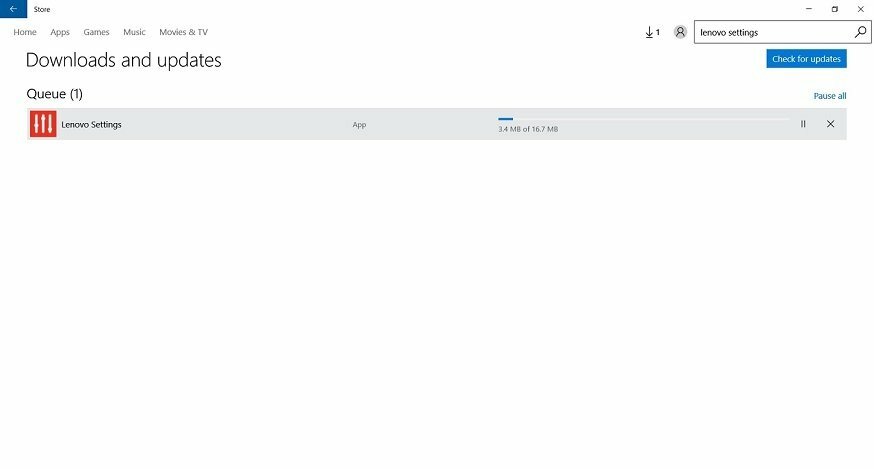- Многие пользователи сообщали об ошибке 0x800F0923 при попытке обновить свой компьютер.
- Поскольку это может иметь серьезные последствия, мы создали приведенное ниже руководство, которое поможет вам в этом.
- Чтобы узнать больше о распространенных ошибках Windows, перейдите на наш специализированный центр исправления ошибок.
- Если проблемы с вашим ПК не связаны с ошибками, перейдите на наш Раздел устранения неполадок вместо.

- Скачать Restoro PC Repair Tool который поставляется с запатентованными технологиями (патент доступен здесь).
- Нажмите Начать сканирование чтобы найти проблемы с Windows, которые могут вызывать проблемы с ПК.
- Нажмите Починить все для устранения проблем, влияющих на безопасность и производительность вашего компьютера
- Restoro был загружен 0 читатели в этом месяце.
Если вы пытались установить последние обновления Windows 10 или обновиться до Windows 10, но не смогли завершить процесс обновления из-за ошибка 0x800F0923, этот пост может вам помочь.
Ошибка 0x800F0923 - одна из самых частых Ошибки обновления Windows 10. Это происходит, когда драйвер или приложение несовместимы с обновлениями, которые пользователи пытаются установить.
Часто виновниками являются графический драйвер, устаревший драйвер оборудования или старая программа или программное обеспечение безопасности.
Ошибка 0x800F0923: как исправить в Windows 10
Ошибка 0x800F0923 может быть довольно проблематичной и помешать вам загрузить новые обновления. Говоря об этой ошибке, вот некоторые похожие проблемы, о которых сообщили пользователи:
- Ошибка Центра обновления Windows 0x800f0923 - Эта ошибка обычно возникает при попытке загрузить обновления Windows. Чтобы решить эту проблему, просто сбросьте компоненты Центра обновления Windows и проверьте, помогает ли это.
- 0x800f0923 Сервер 2012 - Эта проблема также может повлиять на Server 2012, и если вы его используете, обязательно попробуйте некоторые из наших решений.
- 0x800f0923 ноутбук - Многие пользователи сообщали об этой ошибке как на ноутбуках, так и на настольных ПК. Самый простой способ исправить это textannotation »> ошибка на любом ПК стоит загрузить и установить обновление вручную, поэтому обязательно попробуйте это.
1. Обновите ваши драйверы
Обновите драйверы вручную
- Открыть Win + X меню нажав Клавиша Windows + X.
- Теперь выберите Диспетчер устройств из списка.
- Разверните категории, чтобы найти имя вашего устройства> щелкните его правой кнопкой мыши> выберите Обновить драйвер.
-
Для видеокарт разверните Видеоадаптеры категория> щелкните правой кнопкой мыши видеокарту> выберите Обновить драйвер.

-
Выбирать Автоматический поиск обновленного программного обеспечения драйвера.

- Если Windows не находит новый драйвер, поищите его на веб-сайте производителя устройства и следуйте его инструкциям.
Несколько пользователей сообщили, что ошибка 0x800F0923 была вызвана их драйверами. Иногда устаревшие драйверы могут помешать вам загрузить новые обновления, но вы можете решить проблему, обновив драйверы вручную.
Обновлять драйверы автоматически

Помните, что установка неправильной версии драйвера может привести к необратимому повреждению вашего ПК. Таким образом, мы рекомендуем вам скачать DriverFix(100% безопасно и протестировано нами), чтобы сделать это автоматически.
Инструмент прост в использовании, и кроме его запуска, выбора того, что исправить, а затем перезагрузки компьютера, вам действительно нечего делать, поскольку он полностью автоматизирован.

Вы даже можете настроить его на постоянную работу в фоновом режиме, будучи доступным в области уведомлений.
Это позволяет ему периодически сканировать Интернет в поисках более свежих драйверов, а также применять их.

DriverFix
Если вам нужно обновить драйверы, попробуйте DriverFix, так как это все упростит.
Посетить вебсайт
2. Временно отключите программное обеспечение безопасности

Распространенной причиной ошибки 0x800F0923 может быть ваше антивирусное программное обеспечение. Сторонние антивирусные инструменты, как правило, мешают работе вашей системы, и иногда это может приводить к этой ошибке. Однако вы можете решить проблему, просто отключив определенные антивирусные функции. Если это не решит проблему, попробуйте временно отключить антивирус и посмотреть, поможет ли это.
В худшем случае вам, возможно, придется удалить антивирус, чтобы решить проблему с Центром обновления Windows. Даже если вы удалите антивирус, Windows 10 будет поставляться с Защитником Windows, поэтому вам не нужно беспокоиться о своей безопасности.
Если удаление антивируса решает проблему, возможно, сейчас самое время подумать о переходе на другое антивирусное решение. На рынке есть много отличных антивирусных приложений, но если вам нужен инструмент, который обеспечит отличную защиту, не мешая вашей системе, мы рекомендуем вам попробовать Bitdefender.
Он не только является мировым лидером в области киберзащиты, но и предлагает всю эту защиту без каких-либо общих недостатков, таких как медленный ПК или ограниченная доступность сети.

Bitdefender Antivirus Plus
Хороший антивирус - верный способ уменьшить количество ошибок, а Bitdefender действительно хороший антивирус.
Получи это сейчас
3. Используйте средство устранения неполадок обновлений Microsoft
- Открой Приложение настроек нажав Клавиша Windows + I.
- Теперь перейдите к Обновление и безопасность раздел.

- Выбирать Устранение неполадок в меню слева и щелкните Центр обновления Windows на правой панели.
- Теперь нажмите Запустите средство устранения неполадок кнопка.

- Следуйте инструкциям на экране, чтобы выполнить средство устранения неполадок.
По словам пользователей, иногда вы можете исправить ошибку 0x800F0923, просто запустив средство устранения неполадок Центра обновления Windows.
Как вы, возможно, знаете, в Windows 10 есть различные средства устранения неполадок, которые могут автоматически устранять общие проблемы.
Как только средство устранения неполадок будет завершено, проблема должна быть полностью решена, и Центр обновления Windows снова начнет работать.
4. Проверьте совместимость вашего компьютера

Если ошибка 0x800F0923 не позволяет вам обновить компьютер до Windows 10, убедитесь, что ваше устройство совместимо с этой версией ОС.
Вот что вам нужно сделать:
- Проверить Системные требования Windows 10 Creators Update
- Перейдите на сайт производителя вашего компьютера и проверьте список устройств, поддерживающих Windows 10.
Также убедитесь, что ваш антивирус поддерживает последнюю версию Windows 10.
5. Удалить драйвер SPTD
- Открыть Диспетчер устройств.
- Теперь найдите драйвер SPTD в списке, щелкните его правой кнопкой мыши и выберите Удалить устройство из меню.

- Когда появится диалоговое окно подтверждения, щелкните Удалить.

После удаления драйвера проверьте, решена ли проблема.
Кроме того, вы можете отключить этот драйвер из Редактор реестра. Для этого вам просто нужно выполнить следующие шаги:
- Нажмите Клавиша Windows + R и введите regedit. Теперь нажмите Входить или щелкните ОК.

- На левой панели перейдите к этой клавише:
HKEY_LOCAL_MACHINESystemCurrentControlSetServicesSptd
- На правой панели дважды щелкните значок Начинать DWORD.
- Измените его значение на 4 и нажмите ОК сохранить изменения.
В некоторых случаях определенные драйверы могут препятствовать загрузке обновлений и выдавать ошибку 0x800F0923. Драйвер SPTD является частой причиной этой проблемы, и для ее решения необходимо удалить этот драйвер.
После этого проверьте, сохраняется ли проблема.
Вы также можете удалить драйвер, просто загрузив и запустив установочный файл SPTD Driver. Для этого просто загрузите установочный файл с веб-сайта SPTD. Когда вы запустите установочный файл, выберите Удалить возможность удалить драйвер.
Мы должны упомянуть, что этот драйвер относится к программному обеспечению Alcohol 120%, поэтому, если вы используете этот инструмент или любое другое подобное программное обеспечение, обязательно удалите этот драйвер.
6. Сбросить компоненты Центра обновления Windows
- Нажмите Клавиша Windows + X и выберите Командная строка (Админ) или же Powershell (Админ) из меню.

- Когда Командная строка открывается, выполните следующие команды:
чистая остановка wuauservчистая остановка cryptSvcчистые стоповые битыnet stop msiserverRen C: WindowsSoftwareDistribution SoftwareDistribution.oldРен C: WindowsSystem32catroot2 Catroot2.oldчистый старт wuauservчистый старт cryptSvcчистые стартовые битычистый старт msiserver
Чтобы загрузить обновления Windows, Центр обновления Windows и другие связанные службы должны работать правильно.
Если возникнет проблема с одной из этих служб, вы столкнетесь с ошибкой 0x800F0923 или другой подобной ошибкой. Однако вы можете решить эту проблему, сбросив компоненты Центра обновления Windows.
После выполнения команд попробуйте снова запустить Центр обновления Windows и проверьте, не появляется ли ошибка снова.
Если вы не хотите перезапускать эти службы вручную, вы всегда можете создать сценарий сброса Центра обновления Windows который автоматически сбросит все необходимые службы одним щелчком мыши.
7. Установите обновление вручную
- Во-первых, вам нужно найти номер базы знаний обновления, которое вы пытаетесь загрузить. Для этого вам нужно открыть Центр обновления Windows и найти номер в КБ проблемного обновления или проверить веб-сайт истории обновлений Windows.
- После того, как вы найдете номер базы знаний, посетите Каталог обновлений Microsoft веб-сайт и найдите проблемное обновление, используя номер базы знаний.
- Теперь появится список результатов. Вы должны увидеть обновления для разных архитектур, поэтому обязательно загрузите обновление, соответствующее архитектуре вашей системы.

Если вы не можете загрузить обновления из-за ошибки 0x800F0923, вы можете решить эту проблему, просто загрузив обновления вручную. Это не так сложно, как вы думаете, и вы можете сделать это, выполнив следующие действия.
После загрузки обновления установите его, и проблема должна быть решена. Имейте в виду, что это решение не устранит основную проблему, поэтому вы можете столкнуться с этой проблемой снова при попытке загрузить будущие обновления.
8. Выполните обновление на месте

Если другие решения не могут исправить ошибку 0x800F0923, возможно, вам придется выполнить обновление на месте. Это относительно просто сделать, и вы можете сделать это, выполнив следующие действия:
- Скачать и запустить Инструмент для создания медиа.
- Выбирать Обновите этот компьютер сейчас и нажмите Следующий.
- Подождите, пока программа установки подготовит необходимые файлы.
- Выбирать Скачайте и установите обновления (рекомендуется) и нажмите Следующий.
- После загрузки обновлений следуйте инструкциям на экране, пока не дойдете до Готов к установке экран. Теперь нажмите Измените то, что оставить.
- Выбирать Храните личные файлы и приложения. Теперь нажмите Следующий.
- Следуйте инструкциям на экране, чтобы завершить настройку.
После завершения установки у вас будет установлена последняя версия Windows 10, и проблема будет решена.
Ошибка 0x800F0923 может вызвать проблемы, но мы надеемся, что вам удалось решить ее с помощью одного из наших решений.
 По-прежнему возникают проблемы?Исправьте их с помощью этого инструмента:
По-прежнему возникают проблемы?Исправьте их с помощью этого инструмента:
- Загрузите этот инструмент для ремонта ПК получил рейтинг "Отлично" на TrustPilot.com (загрузка начинается на этой странице).
- Нажмите Начать сканирование чтобы найти проблемы с Windows, которые могут вызывать проблемы с ПК.
- Нажмите Починить все исправить проблемы с запатентованными технологиями (Эксклюзивная скидка для наших читателей).
Restoro был загружен 0 читатели в этом месяце.